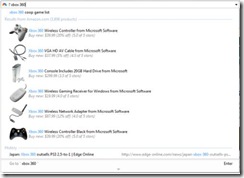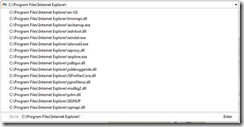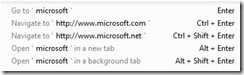IE8 Beta 2: изменения в Smart Address Bar (часть 2)
В предыдущей публикации мы рассказали о новых функциях выпадающего меню адресной строки IE8. Сегодня мы поговорим о некоторых других, менее заметных нововведениях Smart Address Bar.
Еще об Autocomplete Suggestions
Если у вас установлен Windows Search, то IE8 будет пытаться определить, до какого сайта вы пытаетесь добраться. Механизм, который определяет наиболее вероятный вариант того, что вы ищите, называется "Autocomplete Suggestion" (подсказка по автозавершению запроса). Для вызова этой функции существует комбинация Shift+Enter, так что вам будет очень просто перейти к наиболее подходящему для вашего запроса сайту. Но как мы определяем, какой сайт подходит под ваш запрос?
Для определения того, какой именно сайт нужен, используется множество факторов. IE8 рассматривает введенную адресную строку и взвешивает результаты на основе того, насколько соответствует введенная вами строка различным областям запроса. Например, точное соответствие введенной строки имени домена оценивается выше, чем соответствие запроса менее значимой части URL-адреса. Мы не станем раскрывать конкретные правила работы нашего алгоритма, но в их основе лежит оценка значимости различных частей URL. Все найденные соответствия будут включены в результаты поиска, но насколько значимы будут эти соответствия, определяется этими правилами.
После того, как IE описанным способом сузил область поиска, он начинает обрабатывать большое количество данных, для точного определения объекта поиска; например, он смотрит, как часто вы посещали тот или иной сайт и выбирали ли вы его из списка результатов поиска прежде. Все это является частью модели релевантности.
Но что является наиболее важным для пользователя? Их список History, Favorites или Feeds? Так как хранилище History зачастую содержит в себе полный набор посещенных страниц (все использованные ссылки списка Favorites или прочитанные новости веб-каналов оседают в History), IE8 отдает предпочтение первым его элементам. Если в списке History не обнаружится никаких совпадений, Autocomplete Suggestions обратится к первым ссылкам Favorites. Если и здесь ничего не подойдет, то поиск продолжится среди ваших веб-каналов.
Эта функция была разработана в качестве замены Inline Autocomplete, который был удален в IE8 Beta 1. Inline Autocomplete действовал крайне прямолинейно: он просто выдавал все ссылки списка History, полностью соответствующие введенной строке, и сортировал их по алфавиту. Autocomplete Suggestions по сути своей является аналогичной функцией (хотя сейчас для ее вызова используется комбинация Shift+Enter, а не Enter как раньше), а благодаря алгоритму релевантности, как мы выяснили, в 2/3 случаев обращений к адресной строке использовалась именно эта функция.
Поиск из IE8 Smart Address Bar
Возможно, кто-то из вас мог и не заметить, но когда вы вводите стоку для поиска в Address Bar или в Search Box, появляющиеся при этом выпадающие списки имеет одинаковую структуру. Хотя есть небольшие различия между ними, оба они выполняют одинаковый код. Одним из отличий является наличие внизу списка Address Bar секции с указанием комбинаций "горячих" клавиш, а внизу Search Box отображается меню QuickPick.
Но знали ли вы, что можно запускать выпадающий списков в режиме поисковой строки, даже при вводе текста в адресной строке? Всего лишь поставьте вопросительный знак вместе с любым словом, строкой или фразой, и это будет работать также, как если бы вы открыли Search Box, за одним лишь исключением: секция горячих клавиш будет видна, а меню QuickPick ‑ нет. В остальном все то же самое ‑ вам будут предложены найденные ссылки (если таковые имеются) от вашего поискового провайдера, установленного по умолчанию, а IE8 только покажет соответствия между введенной строкой и списком History. Если вы не любите полагаться на меню QuickPick, это неплохой способ быстрого поиска. Вот снимок экрана результатов поиска Visual Search, полученных с сайта Amazon по строке "xbox 360":
Если напечатать несколько слов в IE7, он решит, что вы что-то ищите, и передаст введенную строку поисковому провайдеру. Чтобы сделать то же самое в IE8, введите "Find", "Search" или "Go", затем введите слово или слова, которые ищите и нажмите Enter. Это же работает и в IE7. "Find" и "Go" не переключают выпадающий список Address Bar в поисковой режим, они просто указывают IE, что строку надо рассматривать как запрос на поиск, при нажатии Enter.
Режим Files and Folders
В IE8 также есть режим Files and Folders. Просто введите любой локальный или сетевой путь, и мы представим вам список локальных (или сетевых) файлов и папок. Это удобный способ для быстрого поиска и запуска локальных ресурсов, но помните: IE, вероятно, поручит открытие файла или папки оболочке Windows, поскольку обозреватель может и не знать, что делать, скажем, с DLL-файлом. Если у файла будет формат, который IE понимает (JPG, текстовый файл и т.д.), то он сам откроет его. Отметим, что в режиме Files and Folders IE8 не выделяет искомое слово и нет никаких комбинаций горячих клавиш.
Управление с клавиатуры
Autocomplete Suggestions доступен в равной мере как приверженцам использования мыши, так и клавиатуры. Использовать клавиатуру в работе с выпадающим списком очень легко:
· Для перехода между элементами используйте кнопки Arrow Up и Arrow Down
· Клавиша TAB позволяет перемещаться между заголовками секций; если вы хотите свернуть или развернуть какой-нибудь раздел, просто перейдите к его заголовку при помощи клавиши TAB и нажмите Space или Enter.
Кнопки со стрелками и клавиша TAB помогают циклически передвигаться по выпадающему списку, так что если вы, например, дойдя до последнего (первого) заголовка, продолжите нажимать клавишу TAB (Shift+TAB), то опять перейдете на первый (последний) заголовок. Чтобы перенести фокус управления на следующий после Address Bar элемент, просто нажмите ESC для закрытия выпадающего меню, и TAB начнет выполнять свои обычные действия.
Для пользователей, которые работают с экранным диктором, эта программа сообщает не только имя группы, которая выбрана, но и количество доступных в ней элементов. Когда вы выделяете отдельные элементы, он не просто сообщает заголовок и URL-адрес элемента, но и его позицию в выбранной группе.
Раздел подсказок для клавиатуры внизу выпадающего меню покажет различные комбинации клавиш для быстрой навигации в IE8. Стрелка в заголовке этого раздела позволяет сворачивать или разворачивать его. Вот развернутый вид этого раздела:
В этом примере мы ввели в IE8 Smart Address Bar слово "microsoft". IE уже некоторые время поддерживает клавишную комбинацию Ctrl+Enter, но прежде она никогда не была представлена пользователям. Теперь же вы легко можете посмотреть, что происходит при ее нажатии и пользоваться вариациями для управления IE. Средняя опция на скриншоте ("Microsoft.net" по нажатию Ctrl+Shift+Enter) появляется в том случае, если выбрать настраиваемый суффикс, что может быть сделано через нажатие клавиши "Languages" на главной вкладке экрана настроек IE. Если в этой опции оставить пустую строку, то этого элемента в выпадающем меню не будет.
Раздел подсказок для клавиатуры всегда по умолчанию находится в свернутом состоянии. Мы сделали это потому, что большинству не нужно постоянно видеть эти подсказки. Поскольку они не изменяются, однажды запомнив их, больше не понадобиться видеть напоминание о них, а для продвинутых пользователей, которые любят использовать горячие клавиши, очень важно, чтобы пользовательский интерфейс по возможности был лишен всех ненужных элементов.
Открывайте выпадающий список, не вводя ни одного символа
Выпадающий список автозапроса можно открыть, не вводя ни одного символа - просто нажмите кнопку с изображение стрелки вниз справа от адресной строки.
Благодаря установленному Windows Search, в открывшемся списке будут представлены ваши наиболее популярные сайты в каждой из групп ‑ места, сайты и веб-каналы, которые вы читаете, выбираете и посещаете чаще всего. Если Windows Search не установлен, вам будет представлен список последних использованных ссылок History и Favorites.
Кристофер Вонан (Christopher Vaughan) и Сет Маклафлин (Seth McLaughlin),
программные менеджеры Internet Explorer